
안녕하세요 썸머입니다. 👋
오늘 소개해드릴 제품은 키보드와 터치패드가 합쳐진 모키보 키보드입니다. 터치패드가 따로 있는게 아니라 키보드 자판 위에서 터치패드가 작동하는 정말 신박한 아이템이에요!
영상으로 보기 👉 youtu.be/ARUPmA_jerk

제품 리뷰를 시작하기 전에 잠시 제 이야기를 좀 해드릴게요.
저는 2012년에 출시한 아이패드3부터 아이패드를 사용해왔어요. 그때부터 마우스 연결이 됐으면 좋겠다는 바람을 품고 살아왔는데요...
처음엔 어떻게든 아이패드를 활용하고 싶어서 정말 이것저것 많이 해봤는데 당시에는 특별히 아이패드가 생산적인 역할을 하지 못했고, 거의 영상을 보는 용도로만 사용하게 되면서 가벼운 아이패드 미니 4세대를 구입해서 사용해 왔습니다.
아이패드 프로3세대가 처음 출시됐을 때 엄청난 뽐뿌가 왔었지만 비싼 가격때문에 고민하다가 결국 구매를 바로 하지 못했어요.
그러던 중 아이패드OS가 새롭게 출시되고, 열악하지만 마우스 연결을 할 수 있게 되었습니다ㅋ 그때부터 다시 아이패드에 대한 구매욕구가 다시 막 생겨났어요. 그래서 프로 4세대를 기다렸다가 사야겠다고 생각했습니다.
그렇게 프로 4세대를 기다리던 중에 먼저 발견하게 된 건 바로 이 모키보라는 키보드였어요! 이 키보드는 키보드 자판 위에서 터치패드까지 작동하는 정말 신박한 제품인데요! 키보드 하나로 키보드와 마우스까지 모두 할 수 있다고 생각하니 바로 지를 수 밖에 없었습니다.
저는 아이패드 키보드는 쭉 써왔지만 아이패드나 PC 모두 비싼 키보드는 사용해 본적이 없어요. 제일 비쌌던게 6만 5천원 정도? (미니 아이패드에 연결하는 키보드) 모키보 키보드는 스마트케이스까지 함께 해서 124,900원에 구매를 했는데 당시에는 정말 손 덜덜 떨면서 결제를 했던 것 같아요.
또 잠시 옆으로 새자면.. 제가 사용했던 아이패드 미니 키보드는 아이패드 미니와 연결해서 케이스 겸용으로 함께 쓸 수 있는 키보드였어요. 그래서 매직키보드처럼 위쪽에 패드 무게를 지탱해야 하는 구조이기 때문에 키보드가 너무 무거웠습니다. 가벼운게 핵심이고 생명인 아이패드 미니의 무게가 너무 무거우지니까 사용성이 오히려 떨어지더라고요....
그래서 저는 다음 키보드는 무조건 일체형이 아닌 분리해서 가지고 다니는 제품만 사용하겠다고 마음 먹었었습니다. 그런 점에서 이 모키보 키보드는 딱이었죠! (그런데 지금은 매직키보드를 구매해서 너무 만족하며 사용중..😅)
매직키보드를 구매하고 나니 이제 이 모키보 키보드는 가성비템이라는 생각이 드는데, 가성비 역할을 제대로 하는지 모키보 제품 한번 보여드리겠습니다.
모키보 키보드를 구매하면 파우치는 가죽 파우치가 하나 무료로 제공이 됩니다. 스마트커버는 별도로 구매를 해야 하는데 이 스마트커버가 참 고급스럽고 좋더라고요.
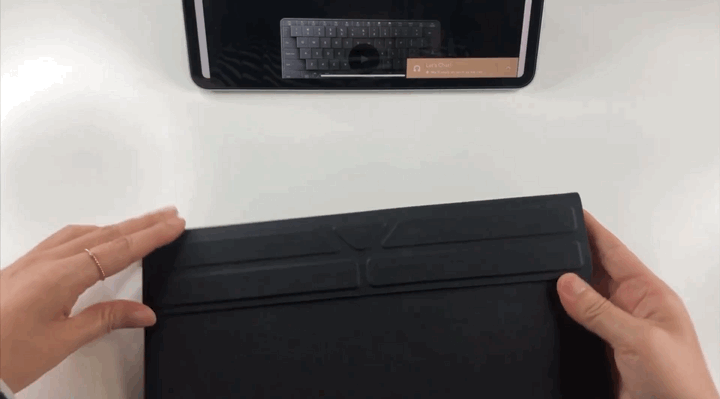
이렇게 열어서 뒤에를 딱 접어주면 아이패드를 거치해서 사용할 수 있습니다. 아이패드 거치대를 따로 사용하는 경우에는 커버를 이렇게 접고 사용할 수도 있어요.
전원버튼은 제품 뒤쪽에 있는데요. 이게 좀 사용할 때 불편하더라고요. 커버를 떼야만 전원을 끄고 켤 수 있기 때문에 불편해서 잘 안끄고 그냥 사용을 하게 됐어요. 그러다보니 배터리가 빨리 닳아서 충전을 자주 해야하는 단점이 있었습니다
키보드와 자판배열은, 개인적으로는 디자인도 심플하고 참 맘에 들었습니다. 터치패드를 함께 사용하기 때문에 키 간격이 좁아서 그게 불편하다는 리뷰도 봤었는데 저는 사용할 때 불편하진 않았어요.
블루투스 페어링은 기기 3개까지 연결이 가능한데요. Fn과 F1, 2,3을 눌러주시면 기기 변경이 가능하고, 기기마다 아래 LED 색상도 변경이 됩니다.
그리고 Fn과 F4, F5, F6을 누르면 윈도우, 안드로이드, 애플os 운영체제에 맞게 최적화가 됩니다.

그 외에도 키보드 자체적으로 제공하는 펑션키가 많이 있어서 편리하게 이용이 가능합니다.

# 모키보 키보드에서 터치패드 사용

버튼 영역을 터치한 상태로 키보드 위에 손을 올리면, 마우스 커서가 나타납니다.
터치하고 사용하시는 게 불편하시다면, Fn+Cas Lock을 누르면 터치패드 모드가 고정이 됩니다. 아래 초록불이 꺼지지 않고 켜져 있다면 제대로 동작이 된거에요.
근데 터치패드 모드를 고정한 경우에 모키보에서 제공하는 키보드 펑션키는 사용이 가능하지만 아이패드 자체에서 사용하는 단축키들, 예를들어 커맨드와 스페이스를 누르면 검색이 뜨는데, 이런것들을 모두 할 수 없습니다.
그런데 두 손가락 기능은 스크롤말고는 할 수 있는게 없는 것 같습니다.
확대 축소 같은 것도 안되고, 트랙패드에서 제공하는 두손가락, 세손가락 제스처들은 모두 지원이 되지 않고 있습니다.
대신 한손가락으로 쓸 수 있는 것들은 모두 가능한데요. 1) 포인터를 아래로 밀면 dock이 나타나고, 2) 한번 더 밀면 홈으로 이동할 수도 있습니다. 3) 위에 알림센터나 제어센터도 열 수 있고, 4) 오른쪽으로 커서를 가져가서 오른쪽으로 한번 더 밀면 슬라이드 오버 앱이 열립니다.
# 모키보 키보드 타건감
모키보 키보드 타건감은 쫀쫀한 느낌이에요. 음.. 손에 찰싹 붙는 그런 쫀쫀함이 아니라 끈적함이라고 해야 할까요? 키보드에 음료수 쏟은 다음에 사용하면 끈적거리면서 눌리는 느낌 있잖아요? 그런 느낌입니다. 그래서 쓸 때 손가락에 힘이 조금 들어가서 처음 사용할 때 오타가 너무 많이 났어요. 쓰다 보면 금방 적응이 되긴 합니다.
그리고 키보드는 연결하고 20분간 사용하지 않으면 최대 절전 모드로 들어가는데, 이때는 왼쪽버튼을 클릭해주시면 다시 연결이 됩니다. 근데 빠르게 페어링 되지 않고 시간이 조금 걸려요.
종합해서 모키보 키보드의 장단점을 얘기해보자면,
#장점
- 키보드 하나로 키보드와 마우스가 된다는 것
- 가벼워서 휴대성이 좋음
- 스마트커버 좋음 (단, 별도 구매)
- 애플 정품 키보드에는 없는 다양한 펑션키가 작동함
#단점
- 키보드를 쓸 때 손에 힘이 많이 들어감
- 터치패드를 사용하려면 한손으로 계속 터치를 해야 한다는 점. 그리고 터치패드로 스크롤 할 때 부드러운 느낌이 아님
- 전원버튼이 뒤에 있어서 불편함 (전원을 따로 끄거나 하지 않아도 배터리가 오래 간다면 상관이 없었겠지만, 과거 쓰던 키보드와 비교해서 충전을 자주 해야했던 것 같아요)
그래도 가격과 이동성까지 고려해서 키보드와 마우스를 모두 사용하고 싶다면, 이 모키보 키보드가 대안이 될 수 있을 것 같습니다. 더 궁금한 점은 댓글로 남겨주세요!
도움이 되셨다면 공감을 눌러주세요❤️
감사합니다.
2020.07.30 추가 내용
신규 모키보 키보드가 출시되어 소개드립니다. 현재 '킥스타터'에서 펀딩 중이니 관심있으신 분들은 확인해보세요!
Mokibo Folio: The Keyboard *IS* The Trackpad
Light and thin keyboard with the keys that also function as a trackpad.
www.kickstarter.com
(위 링크로 구매 시 저에게 소정의 수수료가 지급됩니다.)
'아이폰&아이패드 > 주변기기 사용 리뷰' 카테고리의 다른 글
| 레트로 타자기 감성의 기계식 키보드, 생각보다 괜찮은데? | 게이트론 청축 로프리 티보드 DOT Lofree keyboard (0) | 2020.07.01 |
|---|---|
| 에어팟 쓰면서도 몰랐던 기능들 | 노이즈캔슬링 쉽게 켜고 끄기, 에어팟 2개 연결, 전화 발신자 확인 방법 등 (0) | 2020.06.26 |
| 에어팟 철가루 제거 방법 및 청소 팁 | 2년 반 사용한 에어팟 1세대 청소하기 (0) | 2020.06.17 |
| 아이패드 마우스 연결하기, 아이패드 마우스 설정하는 법 (0) | 2020.06.15 |
| 아이패드 프로 커버버디 케이스 | 이제 매직키보드에서 필기도 자유롭게! | coverbuddy ipad pro 11 (0) | 2020.06.12 |



